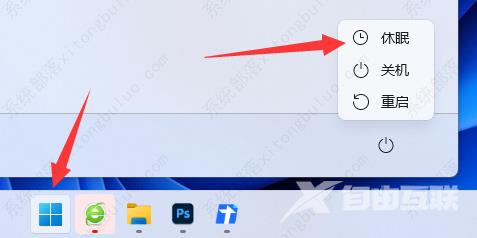作者:juniu网络 来源:互联网 发布时间:2023-07-14
win11休眠模式怎么开启?在win11系统中,自动默认在用户离开电脑一段时间后,就会进入休眠模式,但是有的用户发现自己的电脑并没有开启这个休眠功能,那么win11休眠模式怎么开启呢?
win11休眠模式怎么开启?
1、首先我们搜索并打开控制面板。
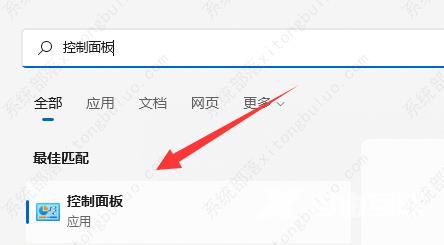
2、接着打开其中的硬件和声音。
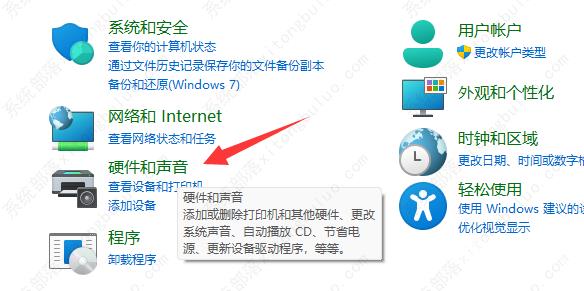
3、然后点开电源里的更改电源按钮的功能。
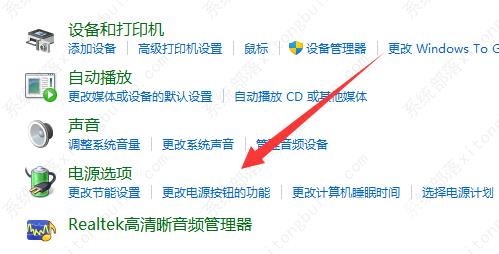
4、随后点击更改当前不可用的设置。
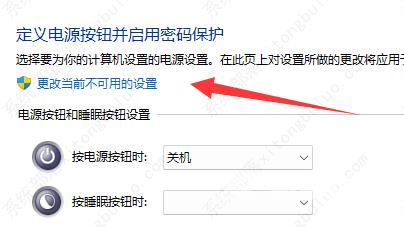
5、打开后,勾选休眠并确定保存。
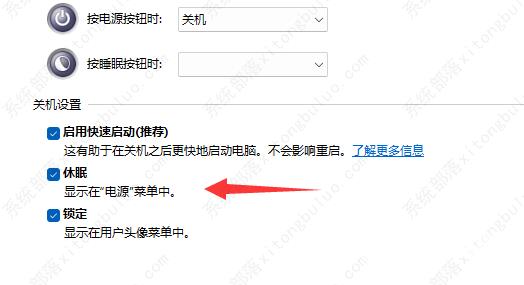
6、保存后,只要打开开始菜单里的电源,就可以休眠了。